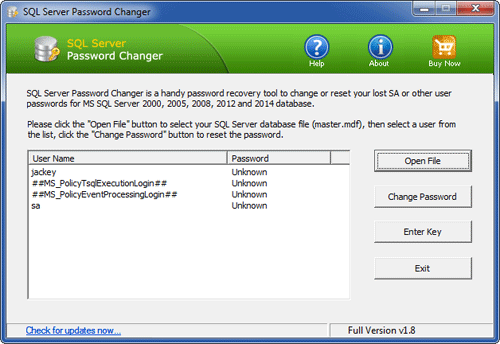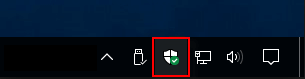如何离线运行SFC(系统文件检查器)?
系统文件检查器(SFC)是Windows操作系统上最有用的工具之一。此工具使您可以检查和修复损坏的系统文件。要在Windows上运行SFC工具,请在管理下打开命令提示符窗口,然后将以下命令输入到:
SFC /扫描
SFC命令可以在正常模式或安全模式下在Windows环境中运行。但是在某些情况下,如果Windows无法以正常模式或安全模式启动,则需要在离线模式下运行SFC命令。在这种情况下,您可以从Windows安装媒体(DVD或USB)启动系统,并运行SFC离线命令。

在下面的文章中,网络管理员将向您展示如何使用系统文件检查器(SFC)扫描和维修系统文件,以防Windows无法启动。
如果Windows系统未启动(离线),则运行SFC / Scannow命令
要求:
运行SFC /扫描在不启动的Windows系统上,您需要从Windows安装媒体(USB或DVD)启动系统,具体取决于操作系统版本和版本(64或32位)。
没有Windows安装媒体,您可以直接从Microsoft创建Windows安装媒体。
1。从Windows安装媒体启动计算机。
2。在语言选项屏幕上,单击下一个。
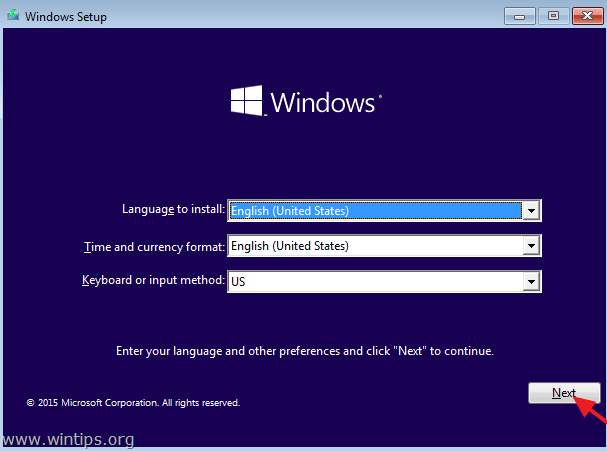
3。下一个选择修理您的计算机。
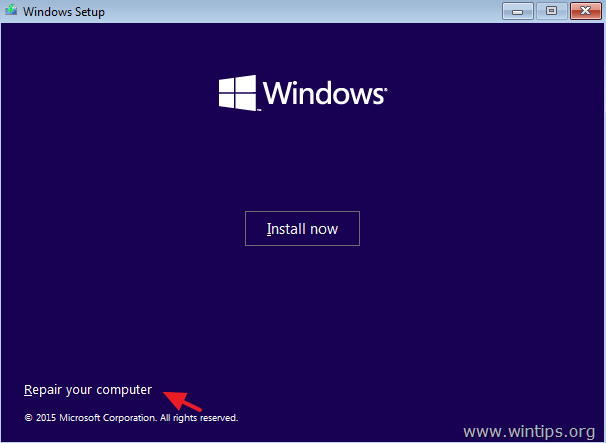
4。选择疑问t =>高级选项=>命令提示。
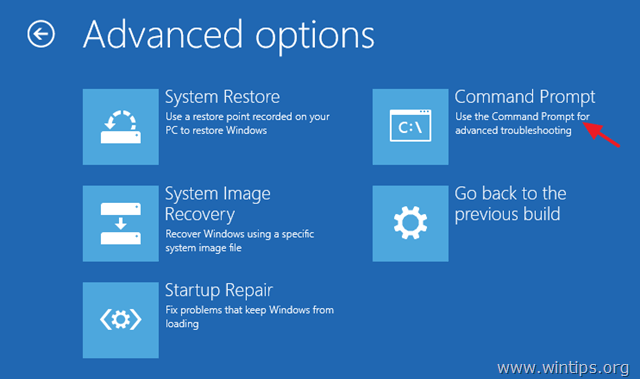
5。在命令提示符窗口上,输入以下命令,然后按Enter:
bcdedit

6。导航到Windows安装驱动器字母。
在下面的示例中,Windows安装驱动器是驱动器D:

7。在命令提示符窗口上,输入以下命令以扫描和维修系统文件:
sfc / scannow / offbootdir =: / offwindir =:Windows
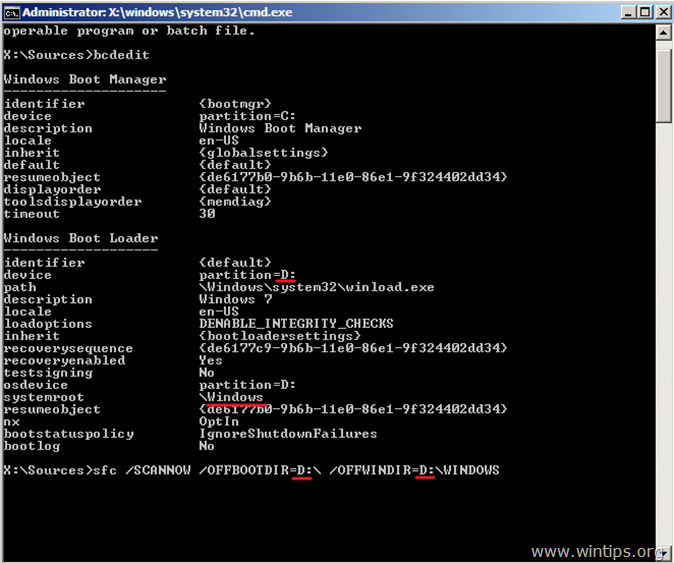
笔记:
在上面的命令中,用Windows安装驱动器名称替换“”。
例如,在下面的示例中,命令将是:
sfc / scannow / offbootdir = d: / offwindir = D:Windows
8。SFC命令扫描和修复损坏的系统文件的过程将需要一段时间,因此您应该耐心等待。
笔记:
如果收到错误消息:”Windows资源保护可以开始维修服务“。然后检查并确保根据要修复的Windows版本使用Windows安装媒体。
这意味着,如果您想从Windows 10 64bit上修复文件,则必须从Windows 10 64位安装媒体启动系统。
9。修复过程完成后,关闭命令提示符窗口并重新启动计算机。
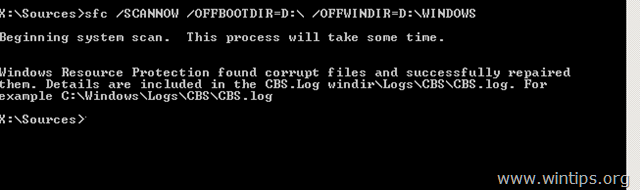
请参阅以下一些文章:
- 如何修复Windows 10和Windows 8.1上的“未找到操作系统”错误
- 使用SFC命令修复Windows 10文件系统错误
- 解决错误的步骤:“ Windows保护资源无法启动维修服务”
祝你好运!
你应该阅读
可能有兴趣
- 如何使用智能碎屑有效地碎片驱动器
Smart Defrag是完全免费的,有效的硬盘驱动器碎片部软件。该软件将修复计算机上缓慢,不稳定的操作。
- 这些高质量的硬盘驱动器碎片部软件
在使用一段时间后,Windows上的硬盘驱动器碎片是速度缓慢,缓慢的计算机的原因之一。因此,防止硬盘碎片的软件至关重要。
- 修复dns_probe_fined_nxdomain错误的一些方法在chrome上
从技术上讲,当浏览器显示此错误时,查找DNS信息的过程已经失败或失败。在下面的文章中,tipsmake.com将提供一些建议,以解决此DNS探针完成NXDOMAIN错误的情况。
- 有关如何查找Windows计算机序列号的说明
就像移动设备上的IMEI号码一样,序列号也是每台计算机的重要信息。当您需要安装驱动程序或在使用保修服务时向支持人员提供必要的信息时,用户需要提供机器的序列号。
- 如何禁用Windows密钥快捷方式
如果您是Windows用户,那么您肯定会在计算机键盘上看到Windows键的“重要性”。该Windows键可用于快速访问开始菜单或在Windows OS上启动屏幕,或与其他键合并以操纵注册表或组策略编辑器上的某些设置。
- 5个步骤来修复Windows上100%完整磁盘错误的步骤
您的计算机悬挂,滞后,即使在重新安装窗口后也不会做任何事情,并且在检查任务管理器时,它是完整的100%磁盘。以下文章将帮助您最佳,最有效地彻底解决这种情况,从而帮助您解决完整的计算机硬盘驱动器的问题。